고객센터
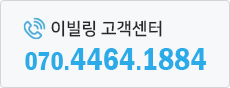
이용안내
| 전자세금계산서 | 세금계산서 발행/작성 | 발행대기함 | 매출조회 | 매입조회 | 역발행 | 대량발행 | 임시보관함 | 지연발행 | 수정세금계산서발행 |
|---|---|---|---|---|---|---|---|---|---|
| 서비스관리 | 세금계산서 설정 관리 | 요금/결제 관리 | |||||||
| 회원관련 | 회원가입 | ||||||||
전자세금계산서 작성/발행
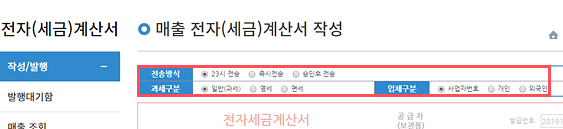
전송방식 / 과세구분 / 업체구분을 선택합니다.
서비스관리 > 세금계산서설정관리에서 미리 등록한 설정을 기본값으로 나타납니다.
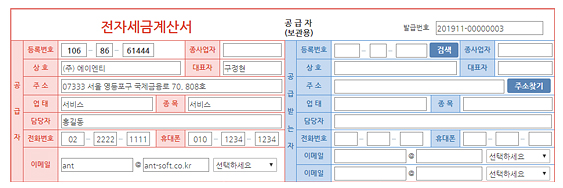
공급자는 회원가입시 사업자정보에 등록한 정보를 화면에 표기하며 서비스관리 > 기업정보관리에서 변경 할 수 있습니다.
* 사업자등록번호는 변경 불가 (고객센터 문의)
공급받는자는 직접입력 할 수 있으며 서비스관리 > 거래관리에 거래처 정보를 미리 저장하여 작성시 검색하여 입력도 가능합니다.

① 작성일자 : 전자(세금)계산서 작성일자를 입력합니다.
미래일자로 입력 한 경우 국세청 전송 할 수 없습니다.
(미래일자 당일까지 대기 후 전송 가능합니다.)
② 공급가액 : 아래 내역을 입력하면 합계를 표시합니다. 수동입력은 할 수 없습니다.
③ 세액 : 아래 내역을 입력하면 세액의 합계를 표시합니다. 영세율 인 경우에는 “0”을 표시합니다.
④ 수정사유 : 수정 전자(세금)계산서 발행 할 경우에 수정 사유를 선택.
⑤ 비고 : 수정 전자(세금)계산서 발행 할 경우에 수정 사유를 입력.
⑥ 기타비용 : 전자(세금)계산서 발행된 금액에는 계산되지 않고 기타 운송료 등 금액을 같이 청구 할 때 입력합니다.
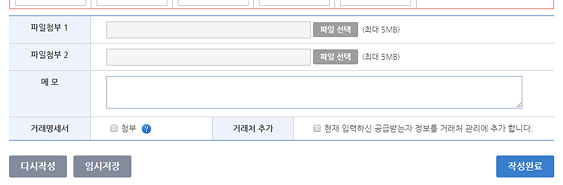
① 합계금액 : 합계금액을 입력하고 “입력을 선택하면 공급가액, 세액란에 금액을 자동으로 표시됩니다.
② 수동입력 선택 시 공급가액 세액을 사용자가 직접 입력합니다.(수량, 단가 입력 후 “탭”을 선택하면 금액 또는 세액이 계산됩니다.)
③ ![]() : 아래 첫 행을 입력하고 추가 행을 입력 할 경우 “+”를 선택 후 입력합니다.
: 아래 첫 행을 입력하고 추가 행을 입력 할 경우 “+”를 선택 후 입력합니다.
④ 수정사유 : 수정 전자(세금)계산서 발행 할 경우에 수정 사유를 선택.
⑤ 비고 : 수정 전자(세금)계산서 발행 할 경우에 수정 사유를 입력.
⑥ 기타비용 : 전자(세금)계산서 발행된 금액에는 계산되지 않고 기타 운송료 등 금액을 같이 청구 할 때 입력합니다.
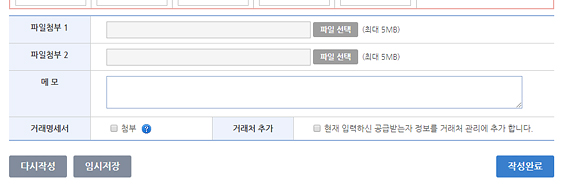
① 첨부파일 1, 2 : 이미지 파일을 전자(세금)계산서 발행 시 첨부해서 보낼 수 있습니다.
② 메모 : 메모를 작성하면 전자(세금)계산서 발행 시 입력된 내용도 같이 전송됩니다.
③ 거래명세서 : 거래명세서 선택 시 전자(세금)계산서 발행 된 내역으로 거래명세서 같이 발행됩니다.
④ 작성완료 : 전자(세금)계산서 작성하고 작성완료를 선택하면 발행 대기함으로 저장됩니다. (발행 대기함에서 전자(세금)계산서를 선택 후 “전송”을 선택해야 국세청에 전송됩니다.)
⑤ 다시작성 : 전자(세금)계산서 작성 중 내용을 삭제하고 다시 처음부터 입력합니다.
⑥ 임시저장 : 전자(세금)계산서 작성 중 임시저장을 선택하면 입력한 부분까지 임시 보관함에 저장됩니다. (임시보관함에서 저장된 내용을 선택해서 다시 추가 내용을 입력 할 수 있습니다.)


